Как добавить значения в несколько ячеек в Excel?
Добавление значения в несколько ячеек в Excel может быть выполнено быстро и эффективно с использованием правильных методов. Это руководство познакомит вас с несколькими техниками, которые упрощают процесс, позволяя обновлять данные быстро и легко.
- Добавить значение в несколько ячеек с помощью VBA
- Добавить значение в несколько ячеек с помощью Kutools для Excel
Добавить значение в несколько ячеек с помощью VBA
Использование макросов может упростить повторяющиеся задачи и сделать вашу работу более эффективной. Следующий макрос демонстрирует, как добавить значения в несколько ячеек.
Шаг 1: Выберите ячейки, к которым вы хотите добавить значение.
Шаг 2: Удерживайте клавиши "ALT" + "F11", и откроется окно "Microsoft Visual Basic for Applications".
Шаг 3: Нажмите "Вставить" > "Модуль" и вставьте следующий код VBA в окно Модуля.
Код VBA: Добавить значение в выбранные ячейки в Excel
Sub Add2Formula()
'Updated by Extendoffice 2024/07/23
For Each c In Selection
c.Activate
ActiveCell.FormulaR1C1 = "= " & ActiveCell.Formula & "+300"
Next c
End Sub- Макрос может перезаписать содержимое ячеек, поэтому сделайте резервную копию, если это необходимо.
- Этот макрос работает только для ячеек, которые уже не содержат формул.
- Этот макрос добавит 300 ко всем выбранным ячейкам. Если вы хотите добавить другое значение, замените 300 на другое значение.
Добавить значение в несколько ячеек с помощью Kutools для Excel
"Kutools для Excel" предоставляет нам альтернативный простой в использовании метод, и его функция "Вычисление" может помочь нам легко добавить значение в несколько ячеек.
Шаг 1: Выберите ячейки, к которым вы хотите добавить одно и то же значение.
Шаг 2: Нажмите "Kutools" > "Ещё" > "Вычисление".
Шаг 3: Выберите "Сложение" из раздела "Вычисление" и введите значение, которое вы хотите добавить к выбранным ячейкам. Здесь я ввел значение 300. Смотрите скриншот:

Шаг 4: Установите флажок "Создать формулы".
Шаг 5: Нажмите "ОК".
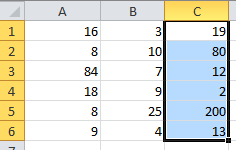 | >>> |  |
Эта функция поддерживает все виды математических операций для всех выбранных ячеек одновременно:
- Сложение: Прибавить указанный операнд.
- Вычитание: Вычесть указанный операнд.
- Умножение: Каждое значение ячеек умножается на операнд.
- Деление: Каждое значение ячеек делится на операнд.
- Возведение в степень: Каждое значение ячейки возводится в степень операнда.
- Округление: Округлить каждое значение ячейки до десятичных чисел (указанный операнд).
- Функция: Применяет функцию к каждому значению ячейки.
- Пользовательский: Создать выражение, похожее на формулу, и применить его к каждому значению ячейки.
Связанная статья
Лучшие инструменты для повышения продуктивности в Office
Повысьте свои навыки работы в Excel с помощью Kutools для Excel и ощутите эффективность на новом уровне. Kutools для Excel предлагает более300 расширенных функций для повышения производительности и экономии времени. Нажмите здесь, чтобы выбрать функцию, которая вам нужнее всего...
Office Tab добавляет вкладки в Office и делает вашу работу намного проще
- Включите режим вкладок для редактирования и чтения в Word, Excel, PowerPoint, Publisher, Access, Visio и Project.
- Открывайте и создавайте несколько документов во вкладках одного окна вместо новых отдельных окон.
- Увеличьте свою продуктивность на50% и уменьшите количество щелчков мышью на сотни ежедневно!
Все надстройки Kutools. Один установщик
Пакет Kutools for Office включает надстройки для Excel, Word, Outlook и PowerPoint, а также Office Tab Pro — идеально для команд, работающих в разных приложениях Office.
- Комплексный набор — надстройки для Excel, Word, Outlook и PowerPoint плюс Office Tab Pro
- Один установщик, одна лицензия — настройка занимает считанные минуты (MSI-совместимо)
- Совместная работа — максимальная эффективность между приложениями Office
- 30-дневная полнофункциональная пробная версия — без регистрации и кредитной карты
- Лучшее соотношение цены и качества — экономия по сравнению с покупкой отдельных надстроек